Correção As propriedades deste item não estão disponíveis
Correção As propriedades para este item não estão disponíveis: (Fix The properties for this item are not available: ) Esta mensagem de erro é bastante comum entre os usuários do Windows 7 e Windows 10 , mas se você atualizou recentemente do Windows 7 para o Windows 10(Windows 10) , definitivamente enfrentará esse erro. Portanto, após a atualização, quando os usuários fazem logon, eles veem a mensagem de erro “As propriedades deste item não estão disponíveis” em uma caixa pop e permanece até você inicializar no modo(Safe Mode) de segurança . Além disso, o erro não se limita apenas a isso, pois existem outros usuários que enfrentam esse problema apenas quando verificam as propriedades de suas unidades, por exemplo, unidade C: ou o disco rígido externo. Resumindo, quando um usuário acessa Meu Computador(My Computer)ou Este PC e clicar com o botão direito do mouse em qualquer unidade conectada ao PC ( Disco Rígido(Hard Disk) Externo , USB , etc), então você verá a mensagem de erro “As propriedades deste item não estão disponíveis”.
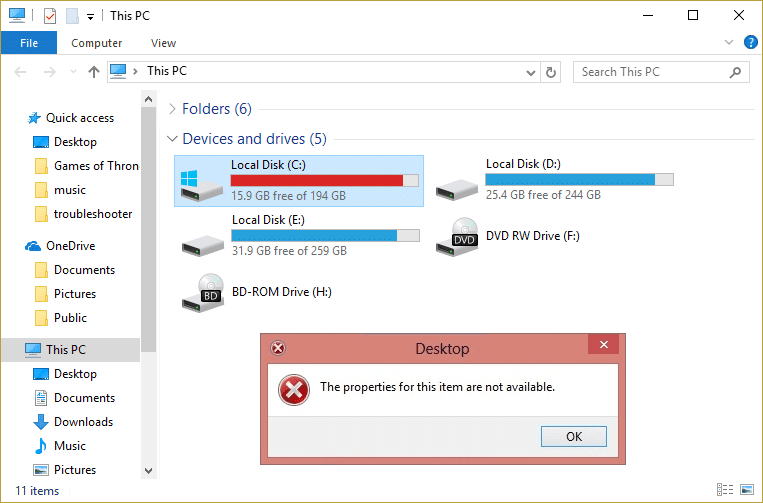
A principal causa desse erro parece ser a falta de entradas de registro que podem ser corrigidas facilmente. Felizmente, esse erro não é causado por malware ou algum problema sério e pode ser facilmente atendido. Portanto, sem perder tempo, vamos ver como corrigir(Fix) o erro As propriedades deste item não estão disponíveis com as etapas de solução de problemas listadas abaixo.
Correção(Fix) As propriedades deste item não estão disponíveis
Certifique-se de criar um ponto de restauração(create a restore point) caso algo dê errado.
Método 1: correção do registro(Method 1: Registry Fix)
Observação: certifique-se de criar um backup do registro(Registry Backup) antes de fazer qualquer alteração no Editor do registro(Registry Editor) .
1.Abra o Bloco(Notepad) de Notas e copie o seguinte código como está:
Windows Registry Editor Version 5.00
[HKEY_CLASSES_ROOT\Drive\shellex]
[HKEY_CLASSES_ROOT\Drive\shellex\ContextMenuHandlers]
[HKEY_CLASSES_ROOT\Drive\shellex\ContextMenuHandlers\EnhancedStorageShell]
@="{2854F705-3548-414C-A113-93E27C808C85}"
[HKEY_CLASSES_ROOT\Drive\shellex\ContextMenuHandlers\Sharing]
@="{f81e9010-6ea4-11ce-a7ff-00aa003ca9f6}"
[HKEY_CLASSES_ROOT\Drive\shellex\ContextMenuHandlers\{078C597B-DCDD-4D0F-AA16-6EE672D1110B}]
[HKEY_CLASSES_ROOT\Drive\shellex\ContextMenuHandlers\{59099400-57FF-11CE-BD94-0020AF85B590}]
@=""
[HKEY_CLASSES_ROOT\Drive\shellex\ContextMenuHandlers\{596AB062-B4D2-4215-9F74-E9109B0A8153}]
[HKEY_CLASSES_ROOT\Drive\shellex\ContextMenuHandlers\{D6791A63-E7E2-4fee-BF52-5DED8E86E9B8}]
"{D6791A63-E7E2-4fee-BF52-5DED8E86E9B8}"="Portable Devices Menu"
[HKEY_CLASSES_ROOT\Drive\shellex\ContextMenuHandlers\{fbeb8a05-beee-4442-804e-409d6c4515e9}]
@=""
[HKEY_CLASSES_ROOT\Drive\shellex\FolderExtensions]
[HKEY_CLASSES_ROOT\Drive\shellex\FolderExtensions\{fbeb8a05-beee-4442-804e-409d6c4515e9}]
"DriveMask"=dword:00000020
[HKEY_CLASSES_ROOT\Drive\shellex\PropertySheetHandlers]
@="{5F5295E0-429F-1069-A2E2-08002B30309D}"
[HKEY_CLASSES_ROOT\Drive\shellex\PropertySheetHandlers\Sharing]
@="{f81e9010-6ea4-11ce-a7ff-00aa003ca9f6}"
[HKEY_CLASSES_ROOT\Drive\shellex\PropertySheetHandlers\{1f2e5c40-9550-11ce-99d2-00aa006e086c}]
[HKEY_CLASSES_ROOT\Drive\shellex\PropertySheetHandlers\{4a7ded0a-ad25-11d0-98a8-0800361b1103}]
[HKEY_CLASSES_ROOT\Drive\shellex\PropertySheetHandlers\{55B3A0BD-4D28-42fe-8CFB-FA3EDFF969B8}]
[HKEY_CLASSES_ROOT\Drive\shellex\PropertySheetHandlers\{596AB062-B4D2-4215-9F74-E9109B0A8153}]
[HKEY_CLASSES_ROOT\Drive\shellex\PropertySheetHandlers\{5F5295E0-429F-1069-A2E2-08002B30309D}]
[HKEY_CLASSES_ROOT\Drive\shellex\PropertySheetHandlers\{7988B573-EC89-11cf-9C00-00AA00A14F56}]
@=""
[HKEY_CLASSES_ROOT\Drive\shellex\PropertySheetHandlers\{D12267B4-252D-409A-86F9-81BACD3DCBB2}]
[HKEY_CLASSES_ROOT\Drive\shellex\PropertySheetHandlers\{ECCDF543-45CC-11CE-B9BF-0080C87CDBA6}]
[HKEY_CLASSES_ROOT\Drive\shellex\PropertySheetHandlers\{ef43ecfe-2ab9-4632-bf21-58909dd177f0}]
@=""
[HKEY_CLASSES_ROOT\Drive\shellex\PropertySheetHandlers\{fbeb8a05-beee-4442-804e-409d6c4515e9}]
@=""
2. Depois que todo o código acima for copiado para o bloco de notas, clique em Arquivo e depois em Salvar como.(File then Save As.)

3.Certifique-se de selecionar Todos os arquivos(All Files) em Salvar(Save) como tipo e selecione o local desejado para salvar o arquivo que pode ser a área de trabalho.
4. Agora nomeie o arquivo como The_properties_for_this_item_are_not_available.reg (é muito importante).

5.Clique com o botão direito do mouse neste arquivo e selecione Executar como administrador(Run as administrator) . Isso adicionará os valores acima ao Registro(Registry) e, se solicitado, clique em Sim(Yes) .
6. Reinicie o seu PC para salvar as alterações e veja se você consegue corrigir o erro As propriedades deste item não estão disponíveis.( Fix The properties for this item are not available error.)
Método 2: desabilitar extensão de shell corrompida(Method 2: Disable Corrupted Shell Extension)
1. Para verificar quais programas estão causando o erro “As propriedades deste item não estão disponíveis”, você precisa baixar um software de terceiros chamado ShellExView.
2.Clique duas vezes no aplicativo ShellExView.exe no arquivo zip para executá-lo. Aguarde(Wait) alguns segundos, pois quando ele é iniciado pela primeira vez, leva algum tempo para coletar informações sobre as extensões do shell.
3. Agora clique em Opções e clique em Ocultar todas as extensões da Microsoft.(Hide All Microsoft Extensions.)

4.Agora pressione Ctrl + A para selecioná-los todos( select them all) e pressione o botão vermelho(red button) no canto superior esquerdo.

5.Se pedir confirmação, selecione Sim.( select Yes.)

6.Se o problema for resolvido, há um problema com uma das extensões do shell, mas para descobrir qual delas você precisa LIGAR uma a uma, selecionando-as e pressionando o botão verde no canto superior direito. Se depois de habilitar uma extensão específica do shell você ainda vir o erro, você precisará desabilitar essa extensão específica ou melhor, se puder removê-la do seu sistema.
Método 3: verifique manualmente a pasta de inicialização(Method 3: Manually check Startup Folder)
1. Pressione a tecla Windows + R, digite %appdata% e pressione Enter.
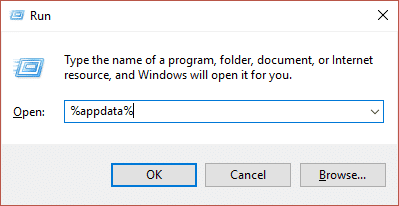
2. Agora navegue até a seguinte pasta:
Microsoft > Windows > Start Menu > Programs > Startup
3. Verifique se existem arquivos ou pastas restantes ( links mortos(dead links) ) de algum programa que você desinstalou anteriormente.

4.Certifique-se de excluir esses arquivos ou pastas na pasta acima.
5.Reinicialize seu PC para salvar as alterações e veja se você consegue corrigir o erro As propriedades deste item não estão disponíveis.(Fix The properties for this item are not available error.)
Método 4: Excluir o valor de usuário interativo do registro(Method 4: Delete the value of Interactive User from Registry)
1. Pressione a tecla Windows + R, digite regedit e pressione Enter para abrir o Editor do Registro(Registry Editor) .

2. Navegue até a seguinte chave de registro:
HKEY_LOCAL_MACHINE\SOFTWARE\Classes\AppID\{448aee3b-dc65-4af6-bf5f-dce86d62b6c7}
3.Clique com o botão direito na pasta {448aee3b-dc65-4af6-bf5f-dce86d62b6c7} e selecione Permissões.(Permissions.)

4.Na próxima janela que se abre, clique em Avançado.(Advanced.)
5. Agora, em Proprietário(Owner) , clique em Alterar(Change) e, em seguida, clique novamente em Avançado(Advanced) na janela Selecionar usuário(Select User) ou grupo .(Group)

6. Em seguida, clique em Localizar agora(Find Now) e selecione seu nome(username) de usuário na lista.

6. Novamente clique em OK para adicionar o nome de usuário à janela anterior e clique em OK.
7.Marque “ Substituir proprietário em subcontêineres e objetos(Replace owner on subcontainers and objects) ” e clique em Aplicar seguido de OK.

8. Agora, na janela Permissão(Permission) , selecione seu nome de usuário e certifique-se de marcar “ Controle total(Full Control) ”.

9.Clique em Aplicar seguido de OK.
10. Agora, certifique-se de ter destacado {448aee3b-dc65-4af6-bf5f-dce86d62b6c7} e, no painel da janela direita, clique duas vezes na string RunAs.(RunAs string.)
11.Remova o valor do usuário interativo(Interactive User value) e deixe o campo em branco e clique em OK.
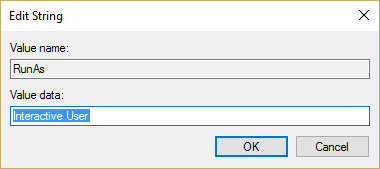
12.Feche o Editor do Registro(Registry Editor) e reinicie o PC para salvar as alterações.
Método 5: Execute SFC e CHKDSK(Method 5: Run SFC and CHKDSK)
1.Pressione a Windows Key + X e clique em Prompt de Comando(Command Prompt) ( Admin ).

2. Agora digite o seguinte no cmd e pressione enter:
Sfc /scannow sfc /scannow /offbootdir=c:\ /offwindir=c:\windows

3.Aguarde que o processo acima termine e reinicie o seu PC.
4. Em seguida, execute o CHKDSK a partir daqui. Corrija os erros do sistema de arquivos com o utilitário de verificação de disco (CHKDSK)(Fix File System Errors with Check Disk Utility(CHKDSK)) .(Fix File System Errors with Check Disk Utility(CHKDSK).)
5.Deixe o processo acima ser concluído e reinicie novamente o seu PC para salvar as alterações.
Recomendado para você:(Recommended for you:)
- Corrigir um erro de privilégio necessário não é retido pelo cliente(Fix A Required Privilege Is Not Held By The Client Error)
- Correção A imagem da tarefa está corrompida ou foi adulterada(Fix The task image is corrupt or has been tampered with)
- Como corrigir o Windows File Explorer continua atualizando-se(How to Fix Windows File Explorer keeps refreshing itself)
- Corrigir o erro do Credential Manager 0x80070057 O parâmetro está incorreto(Fix Credential Manager Error 0x80070057 The Parameter Is Incorrect)
É isso que você corrigiu com sucesso. As propriedades deste item não estão disponíveis erro,(Fix The properties for this item are not available error) mas se você ainda tiver alguma dúvida sobre esta postagem, sinta-se à vontade para perguntar na seção de comentários.
Related posts
Como Fix PC Won't POST
Fix High CPU Usage por Service Host: Sistema Local
Fix Windows não pode se comunicar com o device or resource
Fix Error 0X80010108 No Windows 10
Fix Windows não pôde concluir o formato
Fix Esta cópia de Windows não é um erro genuíno
Como Fix Application Error 0xc0000005
Como Fix Avast não abrir no Windows
Fix Function chaves não trabalhando em Windows 10
Fix Computer não começa até ser reiniciado várias vezes
Fix Desktop Refers para um local que não está disponível
Como Fix Google Drive Access Denied Error
Fix Windows 10 Taskbar não escondendo
Fix Ca n't Ligue Windows Defender
Como Fix Application Load Error 5:0000065434
Fix Error 651: O modem (ou outro dispositivo de conexão) relatou um erro
Fix Keyboard Não Typing na edição Windows 10
Fix USB Keeps Disconnecting and Reconnecting
Stuck Fix uTorrent em Ligar a Peers
Fix Windows Update Error 0x80070020
